Modos de uso
Modo de pantalla completa
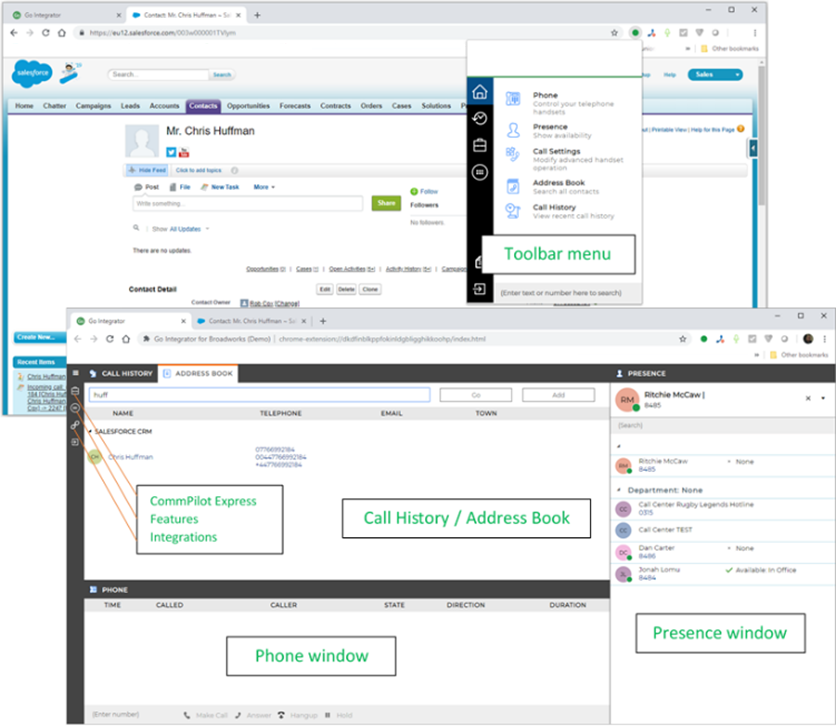
Cuando se usa Go Integrator CE con aplicaciones de navegador (por ejemplo, Salesforce), puede ser más común usarlo en "Modo de pantalla completa", es decir, como una pestaña en una ventana de navegador maximizada.
• Para cambiar a Go Integrator CE desde otra pestaña del navegador, simplemente haga clic en el icono Go Integrator CE en la barra de herramientas del navegador y seleccione la función que desee (por ejemplo, Presencia). Esto lo llevará directamente al lugar correcto en la pestaña del navegador Go Integrator CE.
• O tal vez, simplemente mantenga Go Integrator CE como la primera pestaña en su navegador y haga clic en la pestaña para ir.
• Si lo prefiere, puede seguir utilizándolo en el modo "Compacto" como se describe a continuación.
Modo compacto
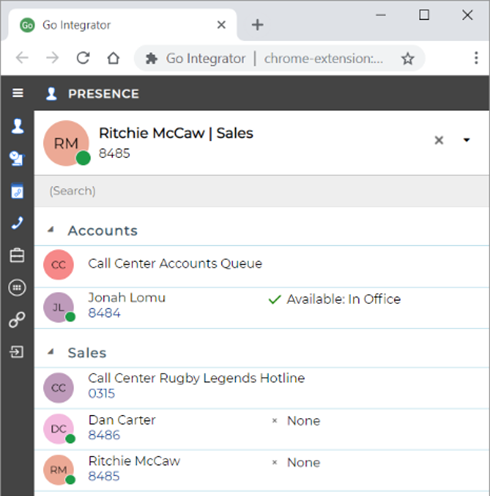
Cuando se usa Go Integrator CE con aplicaciones de escritorio (no en navegador), puede ser muy efectivo usarlo como una ventana de navegador independiente, configurada a su ancho mínimo.
• Esto permite que la ventana "flote" en el escritorio, lo que la hace accesible en todo momento. Esto es particularmente efectivo cuando se deja en la vista de presencia en un monitor secundario.
• La navegación a las otras funciones se realiza simplemente haciendo clic en el icono en la barra de menú de la izquierda.
• Al hacer clic en "Mostrar contacto" en la notificación de Chrome, se restaura rápidamente la ventana (si está minimizada) cuando suena su teléfono.
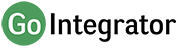
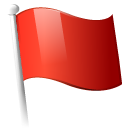 Report this page
Report this page